PS怎么画卡通效果的魔法能量球?
看卡通动漫的时候看到了一款魔法球,想要设计出来,该怎么设计呢?下面我们就来看看详细的教程。

1、新建文件,给背景填充你喜欢的颜色
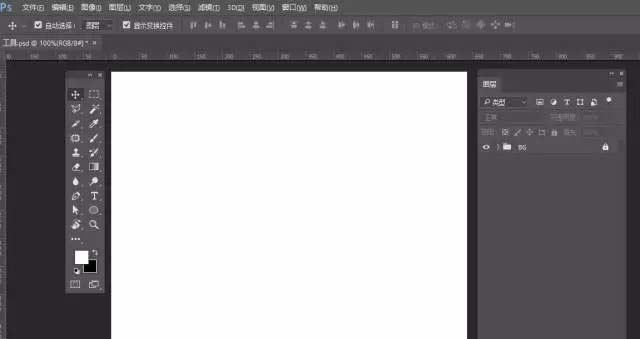
2、选择椭圆形工具,按Shift键,画一个正圆
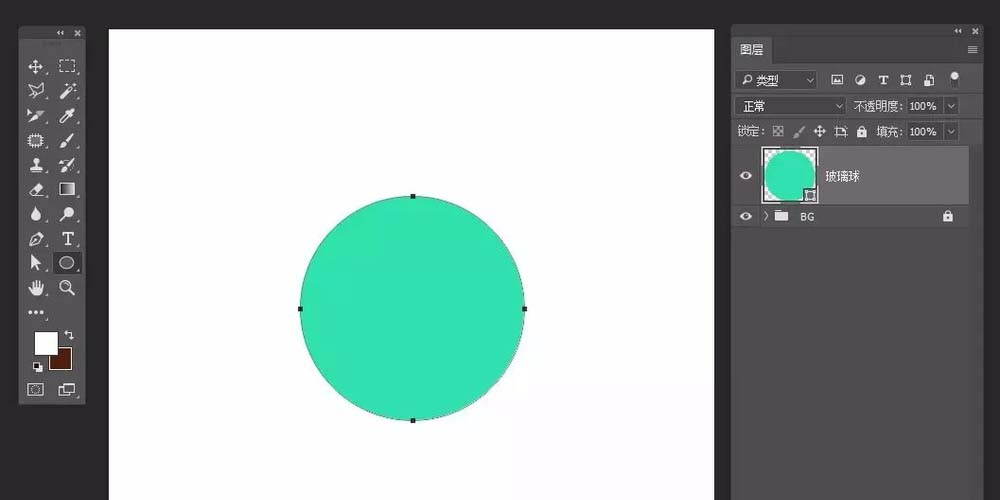
3、添加图层样式——渐变叠加

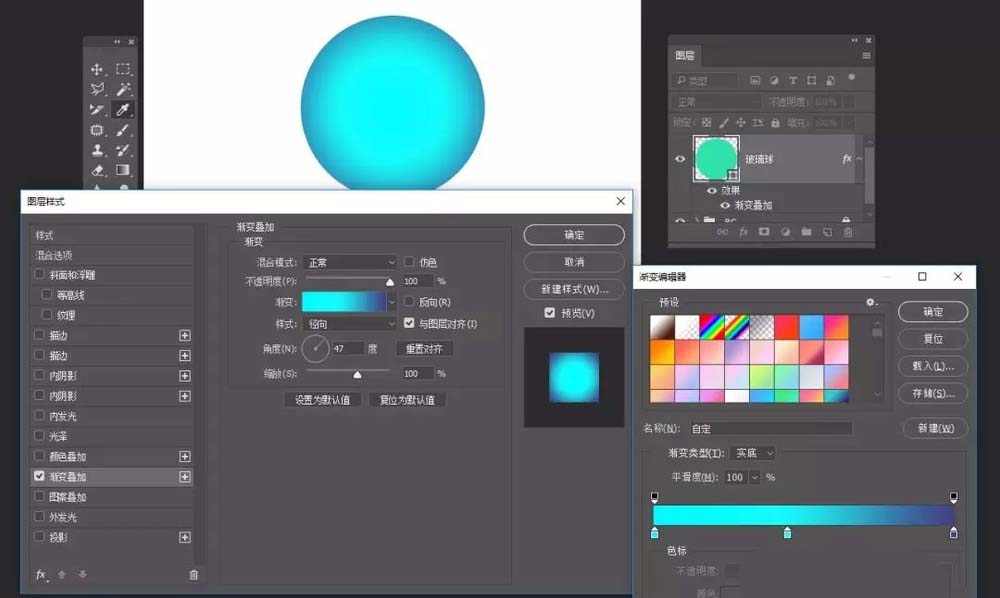
4、选择画笔工具,添加纹路
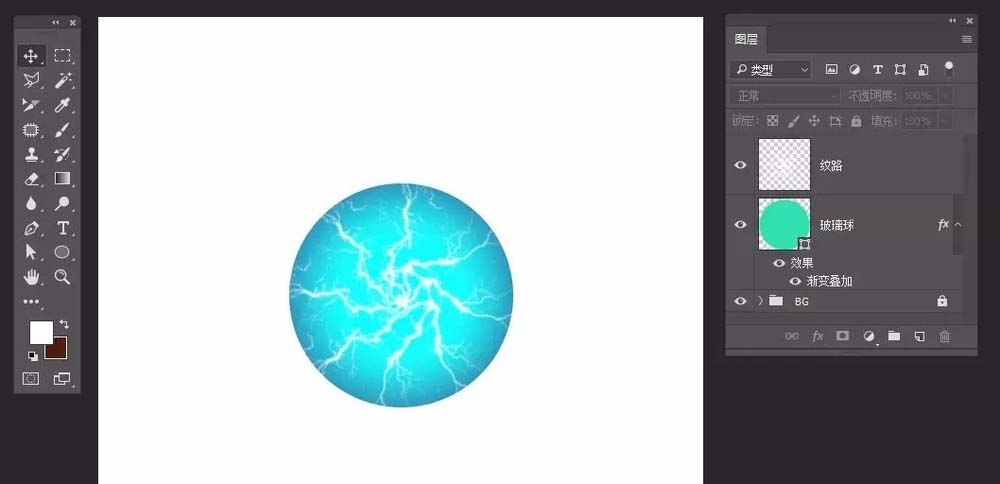
5、选择钢笔工具,勾勒底座形状
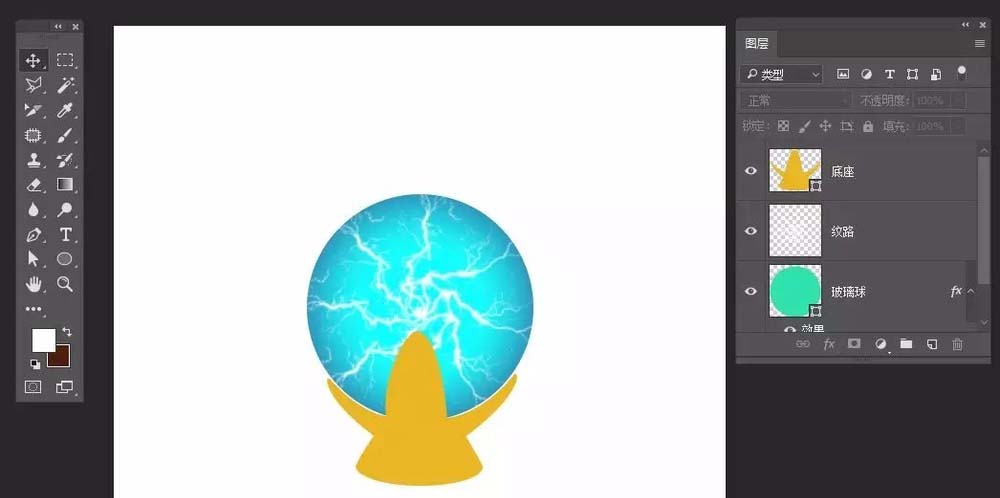
6、选择画笔工具,设置不同的色调,添加高光,阴影
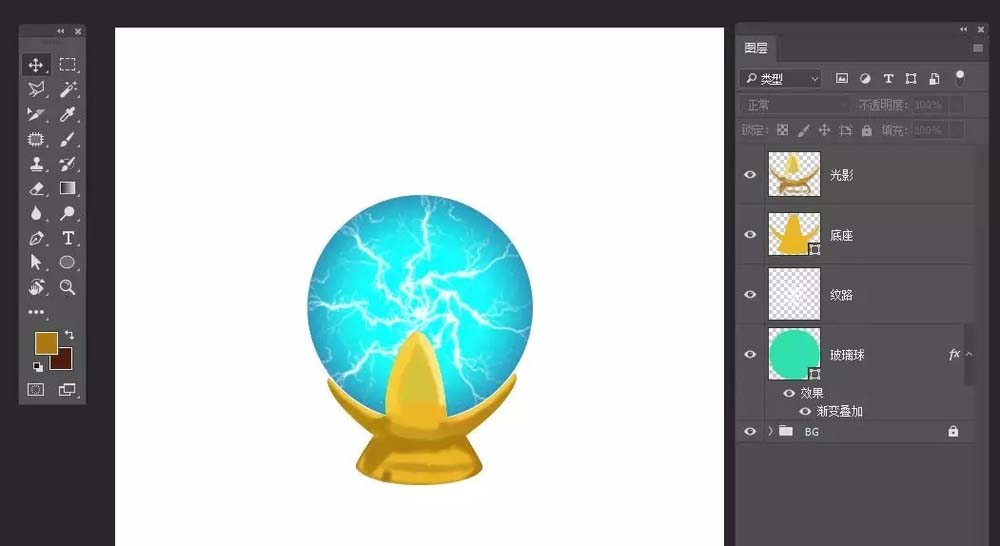
7、给底座镶上几颗宝石,选择椭圆工具,画个正圆,添加图层样式
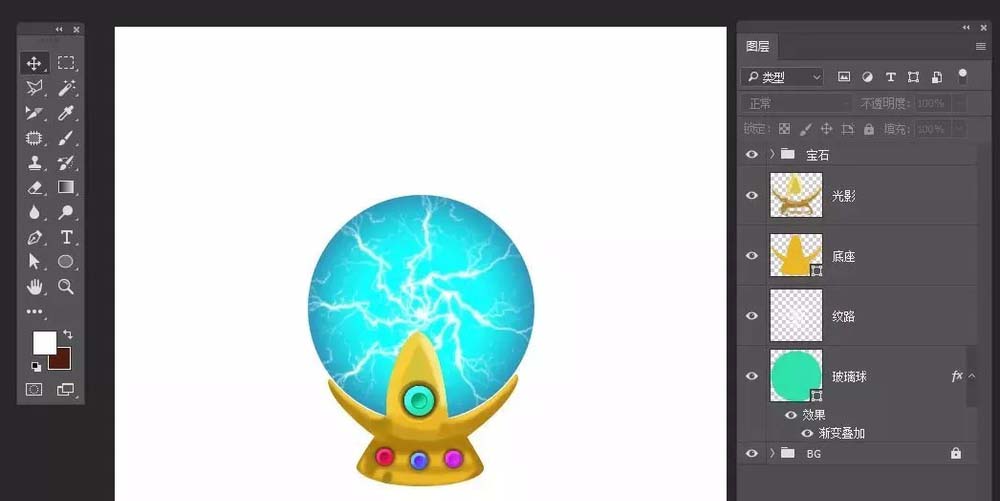
8、最后再用画笔处理一下细节
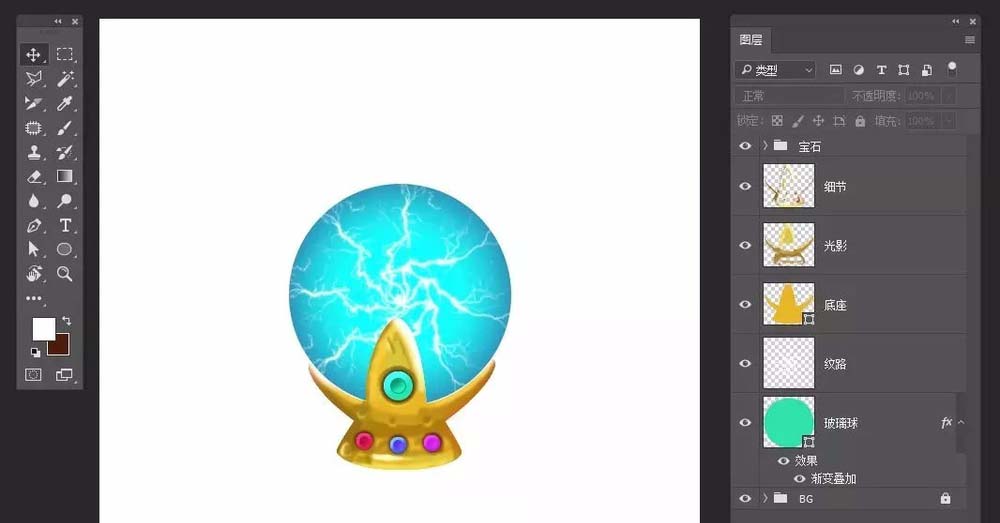
9、最后保存导出

以上就是ps设计卡通魔法能量球的教程,希望大家喜欢,请继续关注脚本呢之家。
-
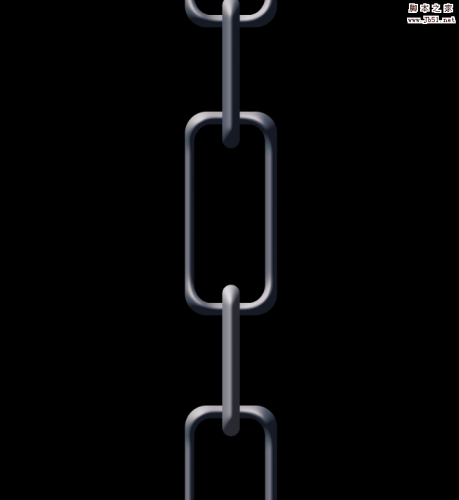
PS怎么绘制逼真的铁链? PS铁链的制作方法
2022-10-04 538
-

PS怎么设计中国风的传统美食广告横幅?
2022-10-04 9
-

PS怎么使用3D功能孩纸镂空球体?
2022-10-04 8
-

PS怎么设计一款情人节吊牌? PS设计情人节小图形的教程
2022-10-04 15
-

PS怎么设计熊猫图案的吉祥物? PS熊猫吉祥物的设计方法
2022-10-04 25
-

PS怎么设计红酒广告横幅? PS设计红酒广告的教程
2022-10-04 6
-
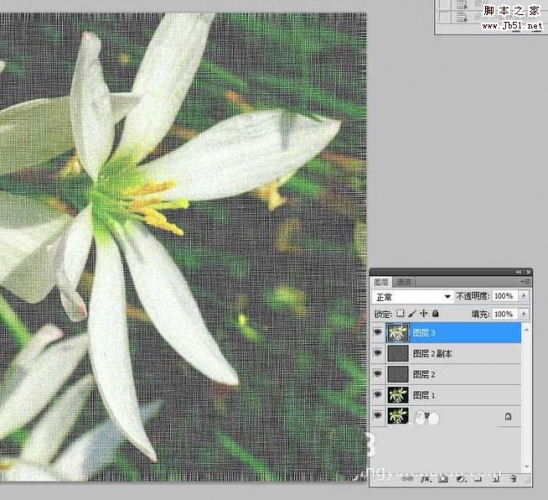
PS怎么给图片添加棉布的纹理效果?
2022-10-04 23
-

PS怎么设计情人节贺卡? PS中设计情人节海报的教程
2022-10-04 19
-

PS怎么大树添加斑点光源? PS制作发光树的教程
2022-10-04 7
-

PS怎么绘制彩色的小锦旗? PS锦旗的画法
2022-10-04 11
-

PS怎么制作可爱的表情包 PS绘制个性表情包教程
2022-10-04 7
-
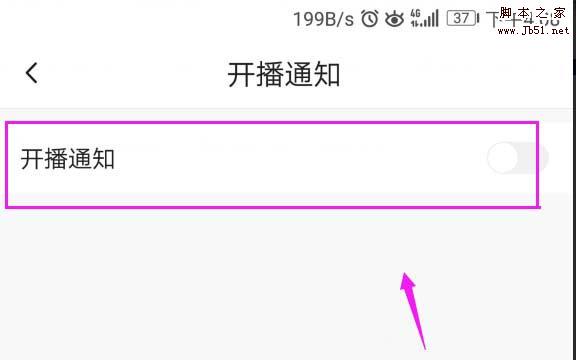
PS怎么设计2018狗年门头? PS设计新年门头的方法
2022-10-04 16
-
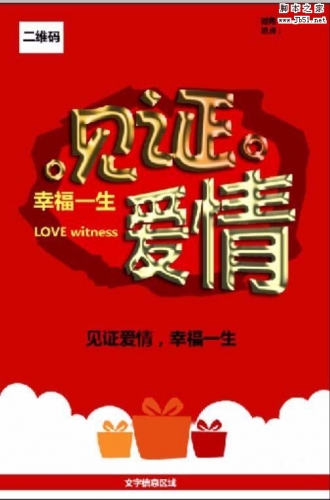
PS怎么设计一款大红喜庆的婚礼海报?
2022-10-04 36
-

PS怎么设计一款淡雅的ppt封面图?
2022-10-04 217
-

PS怎么画逼真的立体杯子? PS画茶杯的教程
2022-10-04 120
-
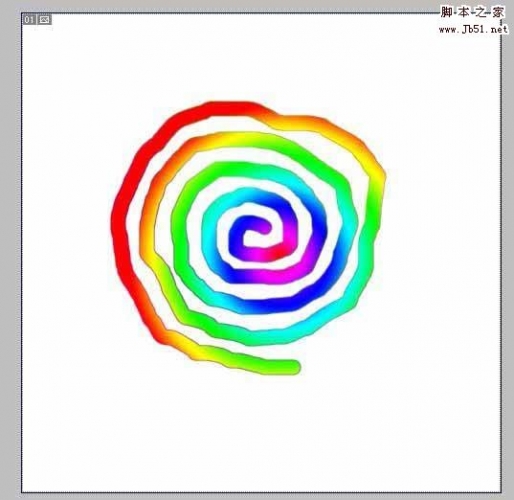
PS怎么绘制彩色的螺旋线图形?
2022-10-04 50
-

PS cs5怎么设计玻璃化的七彩花瓣效果?
2022-10-04 6
-

PS怎么给图片添加光芒四射的背景?
2022-10-04 32
-

PS制作3d立体剪影缠绕效果的球体教程
2022-10-04 15
-

PS人像皮肤美白之简单理解图层的作用
2022-10-04 6
-
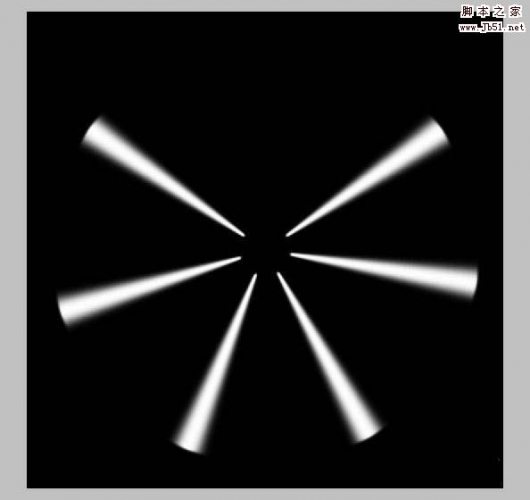
PS怎么使用极坐标滤镜制作漂亮的线条图形?
2022-10-04 8